win10电脑运行solidworks卡怎么办 w10系统运行sodworks慢怎么办
更新时间:2023-01-05 14:15:51作者:cblsl
我们在使用电脑的时候,会遇到电脑打开软件时,软件启动的速度会很慢,在运行时都会很卡,最近有win10用户就遇到了运行sodworks软件很慢还卡的问题,那么w10系统运行sodworks慢怎么办呢,下面小编给大家分享解决该问题的方法。
解决方法:
1、鼠标右键点桌面左下角开始图标。
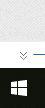
2、点运行。
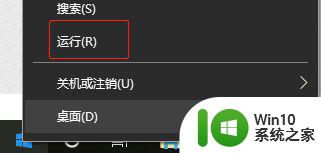
3、在文本框输入“regedit”,点确定,打开注册表编辑器。
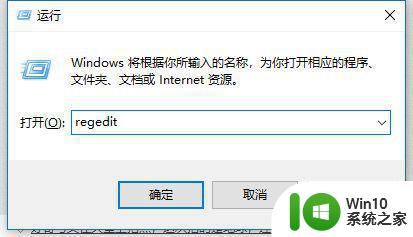
4、找到计算机HKEY_CURRENT_USERSoftwareSolidWorksSOLIDWORKS 2015PerformanceGraphicsHardwareIntel路径。(solideworks2015可能不同,根据自己的版本选)
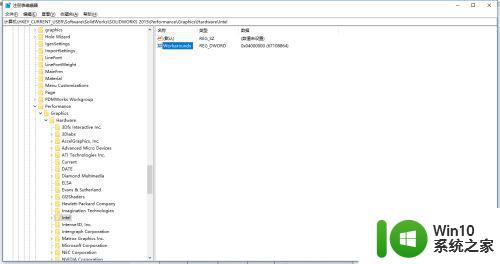
5、右键点Workarounds。
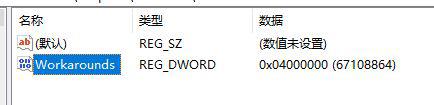
6、修改值为400000,点确定即可。
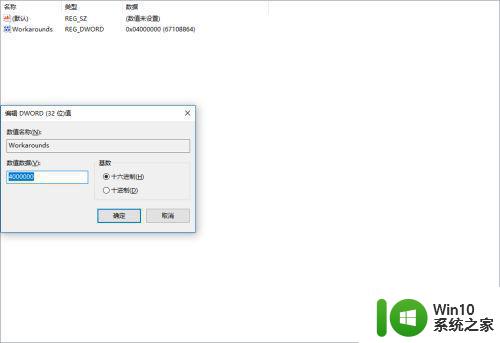
以上就是win10系统运行sodworks慢的解决方法,有出现同样的问题,可以按上面的方法来进行解决。
win10电脑运行solidworks卡怎么办 w10系统运行sodworks慢怎么办相关教程
- w10系统卡顿缓慢怎么办 如何解决w10电脑运行卡顿的问题
- windows10系统运行卡慢怎么回事 Windows10系统运行卡慢解决方法
- win10系统程序运行慢怎么办 w10系统运行部份程序界面慢怎么办
- solidworks 2016在win10下运行卡顿怎么办 如何修复win10运行solidworks 2016卡顿问题
- win10运行速度很慢如何解决 win10运行时很卡怎么办
- w10电脑用4g运行内存会卡吗 w10电脑4g运行内存够用吗
- w10系统必备运行库怎么下载 w10必备运行库在哪里下载
- 如何优化win10系统提高运行速度 win10系统速度慢怎么办
- 彻底解决cad2018在win10系统运行卡的方法 CAD2018在Win10系统运行卡顿怎么办
- w10打开的excel文件提示此应用无法在你的电脑上运行怎么办 电脑上无法运行Excel文件怎么办
- win10系统无法运行war3解决方法 win10运行war3闪退怎么办
- 升级win10系统后运行速度变慢怎么解决 win10系统升级后电脑变慢怎么办
- 蜘蛛侠:暗影之网win10无法运行解决方法 蜘蛛侠暗影之网win10闪退解决方法
- win10玩只狼:影逝二度游戏卡顿什么原因 win10玩只狼:影逝二度游戏卡顿的处理方法 win10只狼影逝二度游戏卡顿解决方法
- 《极品飞车13:变速》win10无法启动解决方法 极品飞车13变速win10闪退解决方法
- win10桌面图标设置没有权限访问如何处理 Win10桌面图标权限访问被拒绝怎么办
win10系统教程推荐
- 1 蜘蛛侠:暗影之网win10无法运行解决方法 蜘蛛侠暗影之网win10闪退解决方法
- 2 win10桌面图标设置没有权限访问如何处理 Win10桌面图标权限访问被拒绝怎么办
- 3 win10关闭个人信息收集的最佳方法 如何在win10中关闭个人信息收集
- 4 英雄联盟win10无法初始化图像设备怎么办 英雄联盟win10启动黑屏怎么解决
- 5 win10需要来自system权限才能删除解决方法 Win10删除文件需要管理员权限解决方法
- 6 win10电脑查看激活密码的快捷方法 win10电脑激活密码查看方法
- 7 win10平板模式怎么切换电脑模式快捷键 win10平板模式如何切换至电脑模式
- 8 win10 usb无法识别鼠标无法操作如何修复 Win10 USB接口无法识别鼠标怎么办
- 9 笔记本电脑win10更新后开机黑屏很久才有画面如何修复 win10更新后笔记本电脑开机黑屏怎么办
- 10 电脑w10设备管理器里没有蓝牙怎么办 电脑w10蓝牙设备管理器找不到
win10系统推荐
- 1 电脑公司ghost win10 64位专业免激活版v2023.12
- 2 番茄家园ghost win10 32位旗舰破解版v2023.12
- 3 索尼笔记本ghost win10 64位原版正式版v2023.12
- 4 系统之家ghost win10 64位u盘家庭版v2023.12
- 5 电脑公司ghost win10 64位官方破解版v2023.12
- 6 系统之家windows10 64位原版安装版v2023.12
- 7 深度技术ghost win10 64位极速稳定版v2023.12
- 8 雨林木风ghost win10 64位专业旗舰版v2023.12
- 9 电脑公司ghost win10 32位正式装机版v2023.12
- 10 系统之家ghost win10 64位专业版原版下载v2023.12